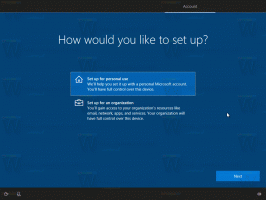Pictograma de remediere a rețelei lipsește în Linux Mint XFCE
Dacă ați instalat mediul desktop XFCE într-o altă ediție a Linux Mint, s-ar putea să vă confruntați cu o eroare ciudată. Appletul Network Manager rulează și funcționează corect, totuși, pictograma sa tavă lipsește și nu vă va permite să accesați setările aplicației. Iată o remediere rapidă pentru a rezolva problema.
În cazul meu, am trecut la XFCE în ediția Linux Mint MATE instalată pe laptopul meu. Nu am găsit niciun beneficiu în mediul desktop MATE și am decis să trec la XFCE4. XFCE4 oferă aproape aceeași experiență de utilizare ca MATE, dar funcționează mult mai rapid. Mi se pare că aplicațiile sale încorporate sunt mai utile și prietenoase.
După instalarea XFCE4 în ediția MATE a Linux Mint, am observat că pictograma Network Manager lipsește în tavă.
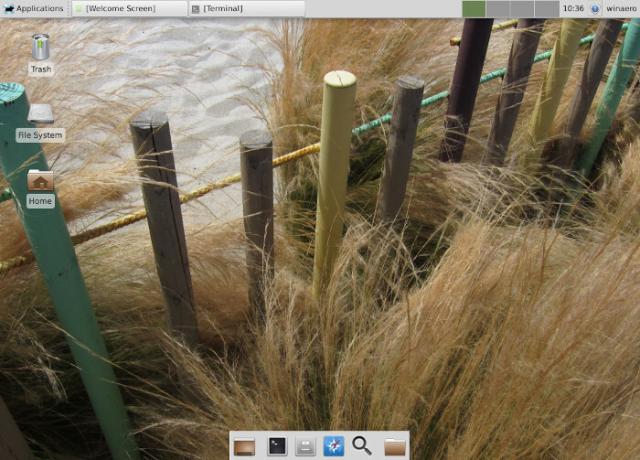
După ce m-am jucat un timp cu setările, mi-am dat seama că aplicația „Indicatori” plasată în Startup împiedica afișarea pictogramei rețelei. Soluția este simplă - trebuie să dezactivați aplicația Indicators în Startup și să reporniți XFCE. Acest lucru se poate face după cum urmează.
- Deschideți meniul de aplicații și accesați Setări -> Sesiune și pornire.
- În caseta de dialog Sesiune și pornire, accesați fila Pornire.
- Debifați elementul Indicatori.
- Deconectați-vă de la contul dvs. de utilizator și conectați-vă înapoi. De asemenea, puteți reporni serverul X sau pur și simplu reporniți computerul - totul va funcționa.
Pictograma Network Manager va apărea în tavă.
Asta e.